Illustrator提取图片轮廓线导入CAD或者CAXA?
设·集合小编 发布时间:2023-03-16 17:34:40 1576次最后更新:2024-03-08 11:22:46
CAD是室内设计建模经常要用到的软件之一,今天我们来分享一下利用Adobe Illustrator(AI)提取图片的轮廓线,导入CAD、caxa或者SolidWorks软件,作为工程图纸的公司logo使用。希望小编今天分享的文章能帮助到各位小伙伴,喜欢的朋友记得点赞或者转发哦!
工具/软件
电脑型号:联想(lenovo)天逸510s; 系统版本:Windows7; 软件版本:Adobe Illustrator cs6
方法/步骤
第1步
第一步:打开已经装好的Adobe Illustrator(演示使用的是CS6);
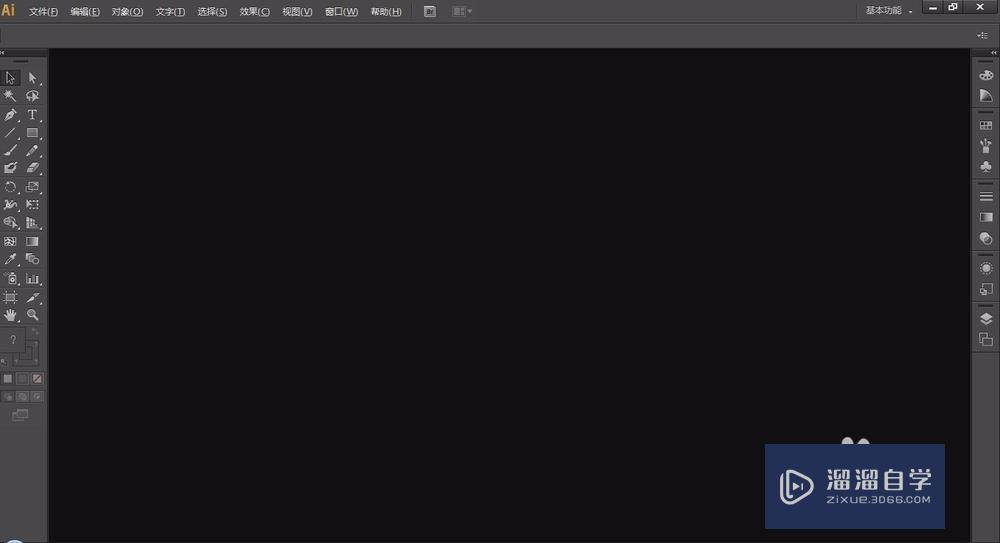
第2步
第二步:随机找一个图片,我们拿百度logo做试验;
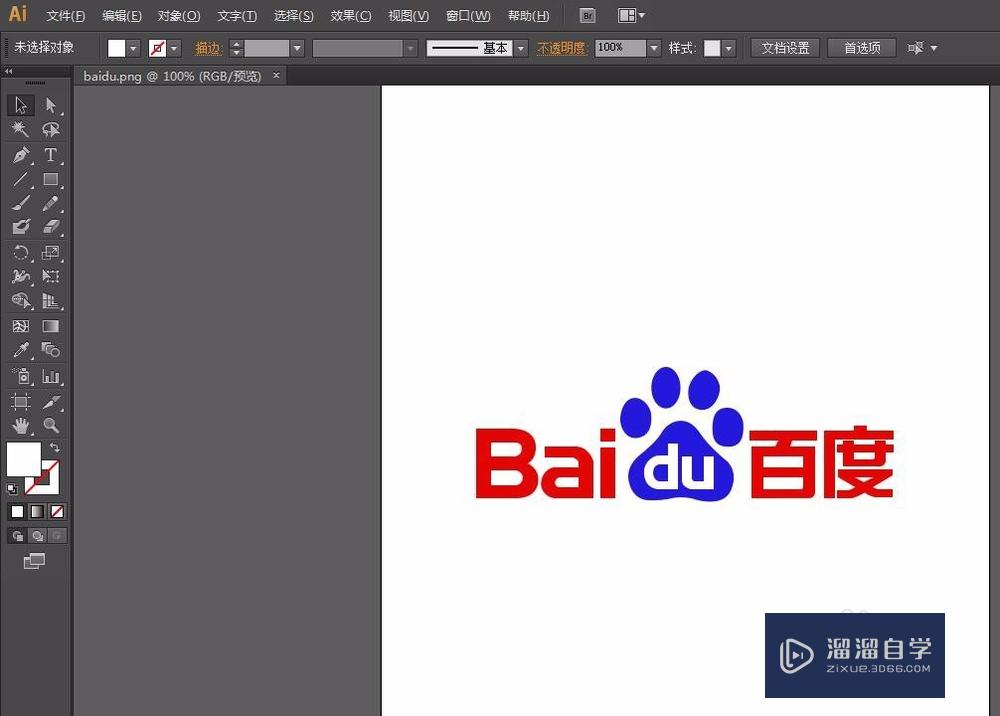
第3步
第三步:1、选择工具—选择需要提取轮廓线的图片;2、菜单栏—视图—轮廓或者工具栏【图像描摹】,图片变为灰白颜色;

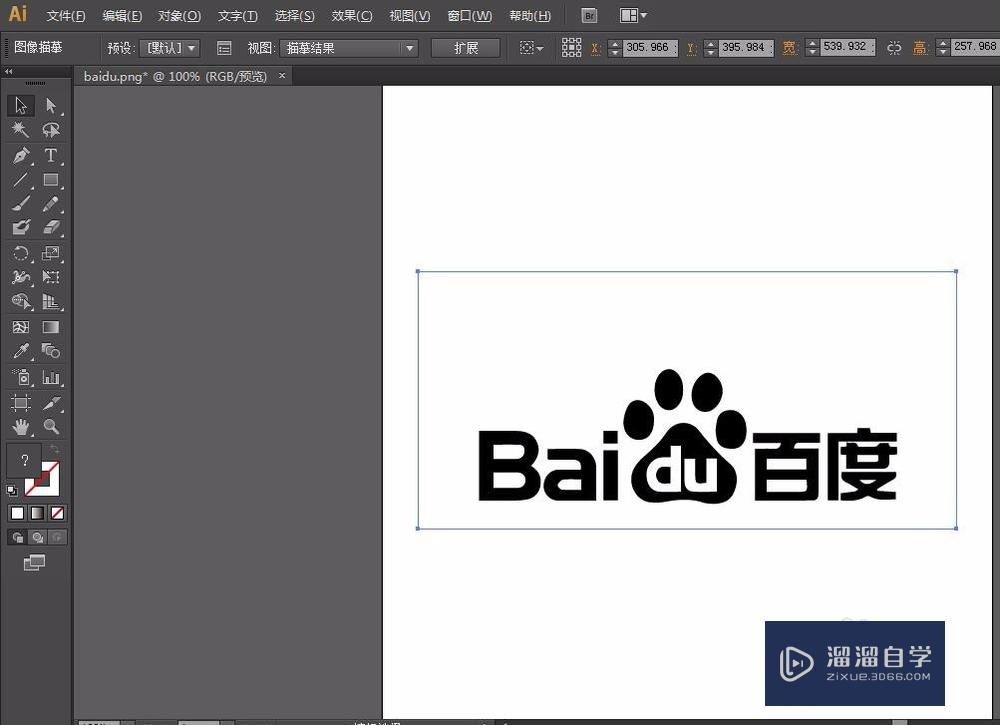
第4步
第四步:选择工具栏【描摹结果】选择下拉选项中的“轮廓”,图片由灰色颜色变为轮廓。这一步还不算完哦。
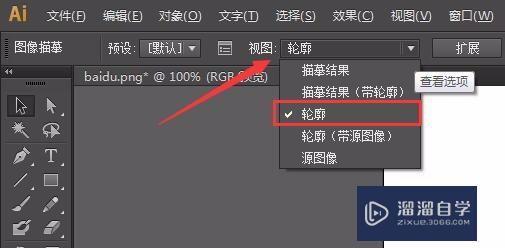
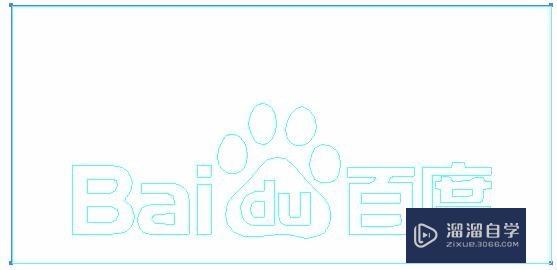
第5步
第五步:选择工具栏中的【扩展】命令;轮廓线由细实线又变为灰白色且字体或者图标有很多轮廓点约束的形状;

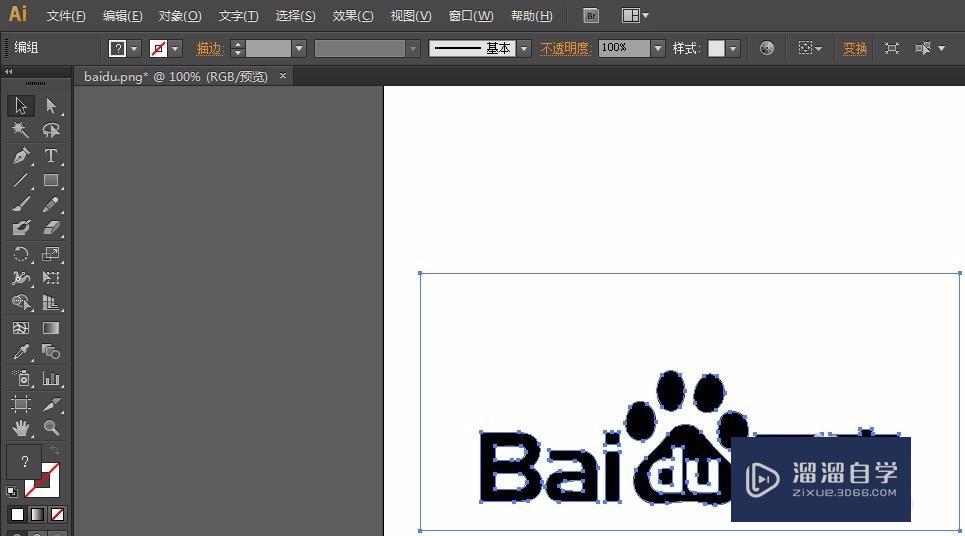
第6步
第六步:文件——导出——命名,根据电脑安装的CAD版本要求,选择合适的版本(尽量选择低版本的),其它选项默认就可以了,最后确定。

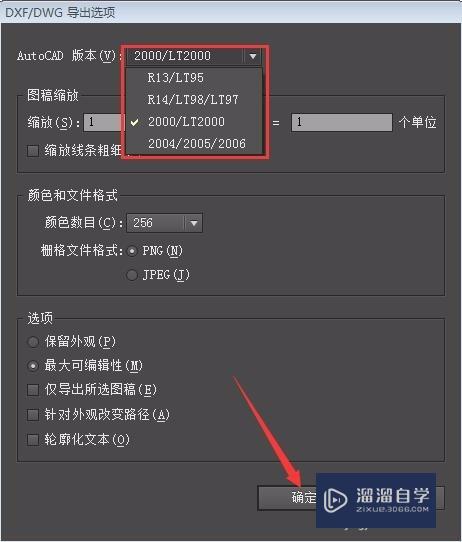
第7步
第七步:使用caxa或者CAD打开刚保存的DWg文件,进行填充。(PS:AI导出来的轮廓线的单个线条为整体的,无法断开,这一点需要注意)

温馨提示
以上就是关于“Illustrator提取图片轮廓线导入CAD或者CAXA?”全部内容了,小编已经全部分享给大家了,还不会的小伙伴们可要用心学习哦!虽然刚开始接触CAD软件的时候会遇到很多不懂以及棘手的问题,但只要沉下心来先把基础打好,后续的学习过程就会顺利很多了。想要熟练的掌握现在赶紧打开自己的电脑进行实操吧!最后,希望以上的操作步骤对大家有所帮助。
相关文章
广告位


评论列表